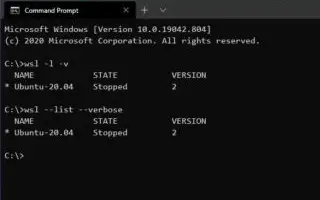이 글은 윈도우10/11에서 WSL 버전을 확인하는 방법에 도움이 될만한 스크린샷이 포함된 설정 가이드입니다. wsl.exe 명령을 사용하여 Linux 버전용 Windows 하위 시스템 버전을 쉽게 확인할 수 있습니다.
윈도우10 또는 윈도우11에는 버전 1과 2를 포함하여 두 가지 버전의 Linux용 Windows 하위 시스템(WSL)을 사용할 수 있습니다.
WSL 1은 원래 릴리스였으며 윈도우10과 함께 기본적으로 Linux 배포판을 실행할 수 있는 기능을 도입했습니다. WSL 2는 이제 가상화를 사용하여 경량 가상 머신 내에서 Linux 커널을 실행하는 두 번째 버전으로, 첫 번째 버전과 동일한 이점을 제공합니다. , 더 나은 시스템 성능 및 전체 시스템 호출 지원 호환성.
최근에 WSL1에서 WSL2로 업그레이드 했고 설치가 성공적으로 완료되었는지 확인하거나 보유한 아키텍처 버전이 궁금하다면 윈도우10 및 윈도우11에는 장치에 WSL2 또는 WSL1이 설치되어 있는지 확인하는 명령이 포함되어 있습니다.
아래에 윈도우11 또는 윈도우10 에 설치된 Linux용 Windows 하위 시스템 버전을 확인하는 과정을 소개하고 있습니다. 계속 스크롤하여 확인해보세요.
윈도우10 또는 11에 설치된 WSL 버전 확인하기
- 시작 을 엽니다.
- 명령 프롬프트 (또는 PowerShell ) 를 검색 하고 상단 결과를 마우스 오른쪽 버튼으로 클릭하고 관리자 권한으로 실행 옵션을 선택합니다.
- 다음 명령을 입력하여 WSL 2 또는 WSL 1이 장치에 설치되어 있는지 확인하고 Enter 키를 누릅니다 .
wsl --list --verbose
빠른 팁: 다음 과 같이 명령을 작성할 수도 있습니다
wsl -l -v. - “버전” 열에서 윈도우11 또는 윈도우10에 설치된 WSL 버전을 확인합니다.
과정을 완료하고 출력이 2 이면 시스템에 WSL2가 설치된 것입니다. 버전 2에서 명령을 사용할 수 있게 되었기 때문에 오류가 발생하거나 버전 번호가 없으면 Windows에 WSL1이 설치된 것입니다.
이상으로 윈도우10/11에서 WSL 버전을 확인하는 방법을 살펴봤습니다. 이 정보가 필요한 내용을 찾는데 도움이 되었기를 바랍니다.